Linux磁盘故障诊断与SMART修复技巧
时间:2025-08-03 13:48:50 251浏览 收藏
哈喽!今天心血来潮给大家带来了《Linux磁盘故障诊断与SMART修复方法》,想必大家应该对文章都不陌生吧,那么阅读本文就都不会很困难,以下内容主要涉及到,若是你正在学习文章,千万别错过这篇文章~希望能帮助到你!
Linux下诊断磁盘故障的核心方法是利用SMART技术并结合工具监控,具体步骤为:1.安装smartmontools;2.检查硬盘是否支持SMART;3.启用SMART监控;4.执行短期或长期自检;5.查看自检结果与关键属性如Reallocated_Sector_Ct、Current_Pending_Sector等;6.定期监控属性变化并分析潜在问题;7.通过GSmartControl或GNOME Disks等图形工具辅助监控;8.发现坏扇区时及时备份数据并更换硬盘;9.日常注意控制温度、避免非正常关机、使用稳定电源及定期备份以预防故障。

Linux下诊断磁盘故障,核心在于利用SMART(Self-Monitoring, Analysis and Reporting Technology)技术,结合一些辅助工具,尽早发现潜在问题,并采取相应措施。与其等到数据丢失才追悔莫及,不如防患于未然。

解决方案
安装
smartmontools: 这是Linux下管理和监控SMART数据的关键工具包。sudo apt-get update # Debian/Ubuntu sudo apt-get install smartmontools sudo yum update # CentOS/RHEL sudo yum install smartmontools sudo pacman -S smartmontools # Arch Linux
检查SMART支持: 确认你的硬盘是否支持SMART。
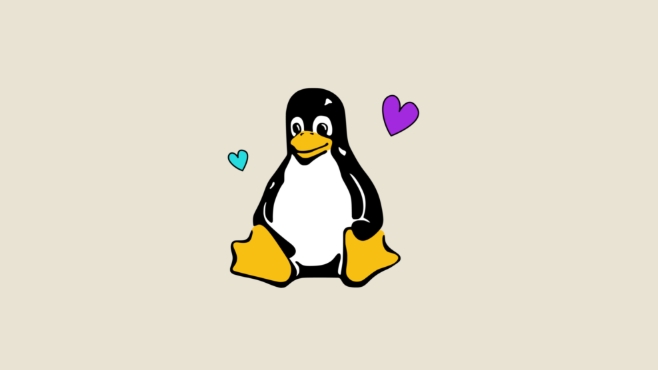
sudo smartctl --info /dev/sda # 将/dev/sda替换为你的硬盘设备名
如果输出中包含 "SMART support is: Available - device has SMART capability.",则表示支持。
启用SMART监控: 如果SMART未启用,执行以下命令:
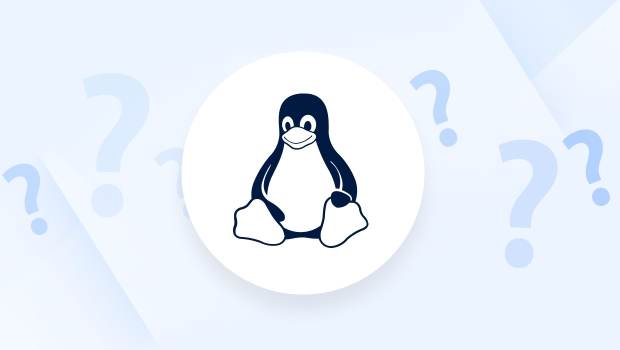
sudo smartctl --smart=on /dev/sda
执行SMART自检: SMART提供了不同类型的自检,从快速到完整,根据需要选择。
短期自检: 快速检查,通常几分钟内完成。
sudo smartctl --test=short /dev/sda
长期自检: 更彻底的检查,耗时较长。
sudo smartctl --test=long /dev/sda
查看SMART自检结果: 自检完成后,查看日志,确认是否有错误。
sudo smartctl --log=selftest /dev/sda
分析SMART属性:
smartctl可以显示硬盘的各种SMART属性,例如温度、坏扇区计数等。这些属性的变化趋势可以帮助你预测潜在的故障。sudo smartctl -A /dev/sda
重点关注以下属性:
Reallocated_Sector_Ct: 坏扇区计数。数值增加表示硬盘可能有物理损坏。Current_Pending_Sector: 待重映射的扇区。数值增加表示可能有潜在的坏扇区。Offline_Uncorrectable: 无法纠正的错误。Temperature_Celsius: 硬盘温度。过高的温度可能缩短硬盘寿命。
定期监控: 建议定期执行SMART自检,并监控关键属性的变化。可以编写脚本,自动执行检查,并将结果发送到你的邮箱或日志服务器。
如何确定硬盘设备名?
硬盘设备名通常是 /dev/sda, /dev/sdb 等。可以使用以下命令查看:
sudo fdisk -l
或者
lsblk
命令会列出所有磁盘设备及其分区。
如何解读SMART属性值?
smartctl -A /dev/sda 输出的每一行代表一个SMART属性,包含以下几列:
ID: 属性ID。ATTRIBUTE_NAME: 属性名称。FLAG: 属性标志。VALUE: 当前值。WORST: 最差值。THRESH: 阈值。TYPE: 属性类型。UPDATED: 更新频率。WHEN_FAILED: 何时失败。RAW_VALUE: 原始值。
关键在于比较 VALUE 和 THRESH。如果 VALUE 低于 THRESH,则表示该属性可能存在问题。RAW_VALUE 通常包含更详细的信息,例如坏扇区的实际数量。
除了smartmontools,还有其他工具吗?
除了 smartmontools,还有一些图形化的磁盘监控工具,例如:
- GSmartControl: 一个图形化的
smartctl前端,更易于使用。 - GNOME Disks: GNOME桌面环境自带的磁盘管理工具,也提供SMART监控功能。
这些工具通常提供更友好的界面,可以更直观地查看SMART数据。
如何修复硬盘坏扇区?
SMART本身不能修复坏扇区,它只能检测。坏扇区通常是物理损坏,无法通过软件修复。但是,硬盘固件会自动将坏扇区重映射到备用扇区。如果 Reallocated_Sector_Ct 持续增加,则表示备用扇区也可能耗尽,硬盘即将失效。
虽然有一些工具声称可以修复坏扇区,但通常不建议使用,因为它们可能会导致数据丢失,甚至损坏硬盘。最好的办法是备份数据,并更换新的硬盘。
如何防止硬盘故障?
- 保持硬盘温度适宜: 避免硬盘过热。
- 避免非正常关机: 非正常关机可能导致文件系统损坏,增加硬盘负担。
- 定期整理磁盘碎片: 虽然SSD不需要整理碎片,但机械硬盘需要定期整理,以提高性能,减少硬盘磨损。
- 使用可靠的电源: 不稳定的电源可能损坏硬盘。
- 定期备份数据: 这是最重要的,即使硬盘没有故障,也应该定期备份数据,以防万一。
本篇关于《Linux磁盘故障诊断与SMART修复技巧》的介绍就到此结束啦,但是学无止境,想要了解学习更多关于文章的相关知识,请关注golang学习网公众号!
-
501 收藏
-
501 收藏
-
501 收藏
-
501 收藏
-
501 收藏
-
102 收藏
-
169 收藏
-
437 收藏
-
376 收藏
-
168 收藏
-
177 收藏
-
400 收藏
-
261 收藏
-
269 收藏
-
464 收藏
-
118 收藏
-
233 收藏
-

- 前端进阶之JavaScript设计模式
- 设计模式是开发人员在软件开发过程中面临一般问题时的解决方案,代表了最佳的实践。本课程的主打内容包括JS常见设计模式以及具体应用场景,打造一站式知识长龙服务,适合有JS基础的同学学习。
- 立即学习 543次学习
-

- GO语言核心编程课程
- 本课程采用真实案例,全面具体可落地,从理论到实践,一步一步将GO核心编程技术、编程思想、底层实现融会贯通,使学习者贴近时代脉搏,做IT互联网时代的弄潮儿。
- 立即学习 516次学习
-

- 简单聊聊mysql8与网络通信
- 如有问题加微信:Le-studyg;在课程中,我们将首先介绍MySQL8的新特性,包括性能优化、安全增强、新数据类型等,帮助学生快速熟悉MySQL8的最新功能。接着,我们将深入解析MySQL的网络通信机制,包括协议、连接管理、数据传输等,让
- 立即学习 500次学习
-

- JavaScript正则表达式基础与实战
- 在任何一门编程语言中,正则表达式,都是一项重要的知识,它提供了高效的字符串匹配与捕获机制,可以极大的简化程序设计。
- 立即学习 487次学习
-

- 从零制作响应式网站—Grid布局
- 本系列教程将展示从零制作一个假想的网络科技公司官网,分为导航,轮播,关于我们,成功案例,服务流程,团队介绍,数据部分,公司动态,底部信息等内容区块。网站整体采用CSSGrid布局,支持响应式,有流畅过渡和展现动画。
- 立即学习 485次学习
